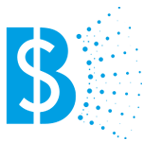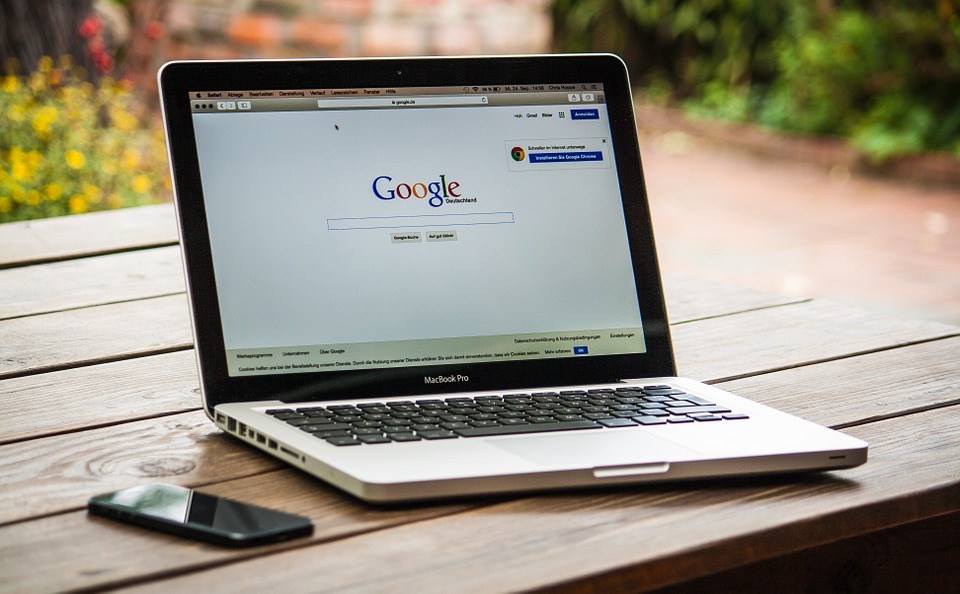
Google Search Console è uno strumento fondamentale per chiunque gestisca un sito web e si occupi di SEO: consente di monitorare quotidianamente i risultati della ricerca organica su Google, verificare se ci sono errori ed eventualmente correggerli inviando direttamente la richiesta a Google.
Come funziona Google Search Console
Google Search Console ha sostituito quello che una volta era il Google Webmaster Tools aggiungendo una serie di funzioni aggiuntive e migliorando ancora di più le funzionalità con la nuova versione che è attualmente in beta.
Google Search Console è gratuita e per poterla utilizzare bisogna avere un account gmail e verificare che siamo gli effettivi proprietari del sito che vogliamo monitorare, per farlo basta aggiungere una proprietà su Google Search Console.
Aggiungere una Proprietà su Google Search Console
Vediamo come funziona: colleghiamoci alla home di Google Search Console. Ci apparirà una schermata di questo tipo:
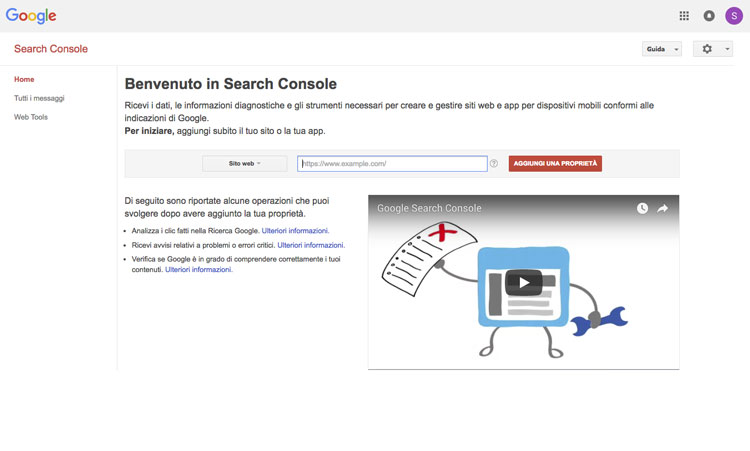
Inseriamo il link della home del nostro sito nella barra e clicchiamo su Aggiungi proprietà. A questo punto Google ci propone diversi modi per verificare la proprietà del nostro sito: il metodo consigliato è decisamente il migliore e il più veloce, ovvero scarichiamo sul desktop un file html e lo copiamo nella directory principale del nostro sito via ftp (usando un software ftp gratis come filezilla ad esempio).
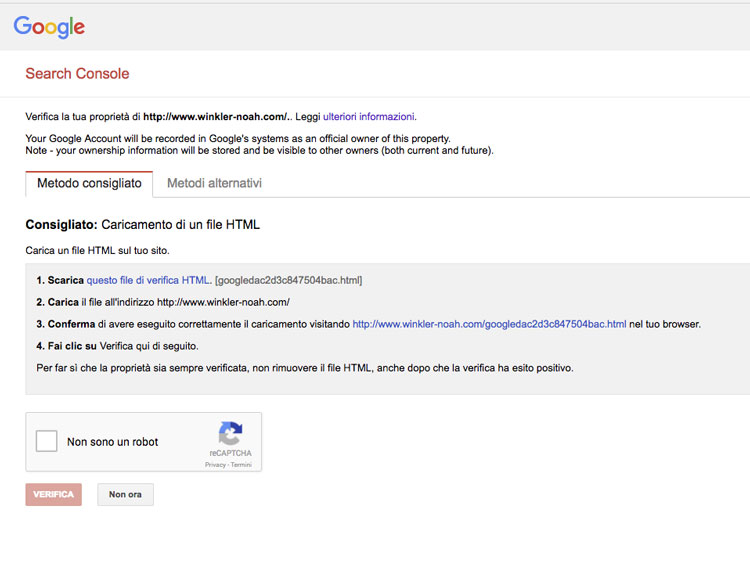
Esistono anche una serie di metodi alternativi di verifica ma molto spesso non funzionano bene specialmente se usiamo WordPress, e sono:
- Tag Html
- Provider del nome di dominio
- Attraverso Google Analytics
- con Google Tag Manager
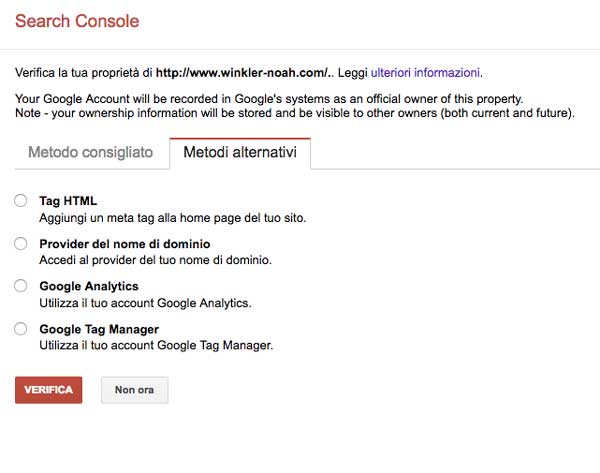
Aggiungere la Sitemap
Una volta verificata la proprietà con il metodo che ci risulta più comodo, il nostro sito sarà inserito nella nostra pagina di Google Search Console: a questo punto dobbiamo aggiungere la sitemap del sito.
Se utilizzate WordPress potete generarla in maniera automatica con il plugin Yoast SEO. Una volta generata la site map tornate su Google Search Console e cliccate sul sito dove volete inserire la sitemap.
Cliccate poi su Scansione dal menu a sinistra e poi su Sitemap. A questo punto cliccate sul menu rosso in alto a destra Aggiungi / Testa Sitemap ed inserite il link della vostra sitemap.
In questo modo Google riuscirà ad indicizzare il sito in maniera più veloce.
Tester del File Robots.txt
Allo stesso modo di poco fa generate il file robots tramite il plugin Yoast SEO e tornate nella Search Console di Google. Cliccate su Scansione e poi su Tester dei file Robots.txt.
Verificate che il file robots sia impostato in questo modo e che abbia il link all’indirizzo della vostra sitemap:
User-agent: *
Disallow: /wp-admin/
Allow: /wp-admin/admin-ajax.php
Sitemap: https://www.vostrosito.it/sitemap_index.xml
Selezionare la versione predefinita
Per consentire a Google una migliore scansione ed evitare duplicati controproducenti per il SEO, ricordiamoci di verificare anche le proprietà con o senza www e http e https del nostro sito.
Alla fine dovremmo avere quattro diverse proprietà:
- http://www
- http://
- https://www
- https://
Queste quattro proprietà riportano allo stesso sito e cliccando su quella che generalmente utilizziamo come preferita dovremmo impostarla come dominio preferito, in modo che Google indicizzi solo quello (ad esempio https://www).
Ai fini del SEO è irrilevante che si scelga di utilizzare il www o no, l’importante è rendere predefinita quella scelta.
Indicizzazione vs Posizionamento
Quello che abbiamo fatto finora su Google Search Console ci aiuterà nell’indicizzazione corretta delle pagine del nostro sito, altra storia è invece il posizionamento di queste pagine nella SERP di Google: per questo rimandiamo ad una nostra guida introduttiva al SEO.
La nuova Google Search Console
Google ha lanciato la nuova Search Console, ancora in versione beta, alla quale è possibile accedere cliccando sul menu in alto a sinistra Prova la Nuova Search Console.
Cominciamo a familiarizzare con la grafica e la nuova struttura perchè tra poco sostituirà quella attuale. Principalmente la nuova Search Console ha solo due voci: Status e Sitemaps. Vediamo nel dettaglio le voci che contiene il menu Status (Performance, Index Coverage e AMP).
Google Search Console: Performance
All’interno del menu Performance abbiamo il cuore della nuova search console ovvero il traccifo da ricerca organica sul nostro sito proveniente da Google.
Nella parte in alto abbiamo il grafico degli ultimi 28 giorni che possiamo impostare con l’intervallo di date che preferiamo, e nella parte inferiore abbiamo la lista delle keywords per le quali generiamo traffico e impressions.
Nella zona del grafico possiamo visualizzare la ricerca organica per pagine Web, per immagini oppure per Video e vedere i click, le impressions, il CTR (la percentuale di click sulle impressions) e la posizione media dei risultati nella Serp.
Inoltre, cliccando sul pulsante + NEW possiamo inserire una keyword specifica e vedere il rapporto solo di questa nell’intervallo di tempo che desideriamo.
Più in basso poi possiamo impostare l’ordine di visualizzazione delle Queries che preferiamo: per click, per impressions, per CTR o per posizione.
Google Search Console: Index Coverage
L’index coverage riassume tutte le eventuali criticità della nostra indicizzazione: Errori, Avvisi, pagine valide e pagine escluse.
Nel caso di errori 404 dobbiamo necessariamente impostare dei redirect 301 per evitare che Google ci penalizzi, e possiamo farlo sempre tramite il plugin Yoast SEO se utilizziamo WordPress.
Google Search Console: AMP
L’acronimo AMP significa Accelerated Mobile Pages ed è un progetto di Google per ottimizzare le pagine di sito per smartphone e velocizzare notevolmente il caricamento migliorando la user experience.
Da metà del 2018 Google inizierà a valorizzare i siti che utilizzano AMP con un posizionamento migliore nella Serp rispetto a quelli che non utilizzano AMP.